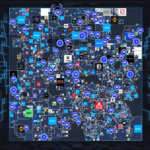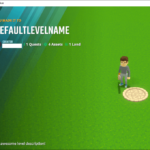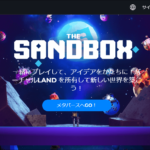今回は、「その他の機能」を解説していきたいと思います。
ゲーム制作画面には、他にもゲーム作成に便利な機能が用意されています。
テストプレイ
画面右上にある[プレイ]ボタンをクリックするか[Tab]キーを押すと、
テストプレイが行えます。
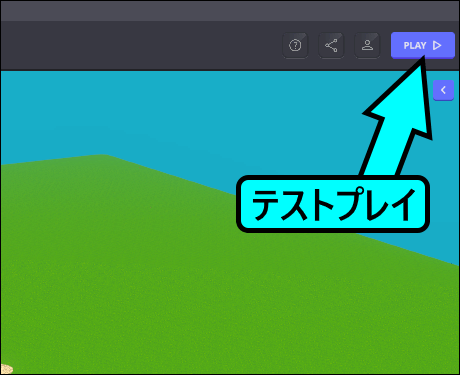
テストプレイでは、実際のゲームと同じようにプレイすることができます。
[F11]キーを押すと、パフォーマンスの様子を確認できます。
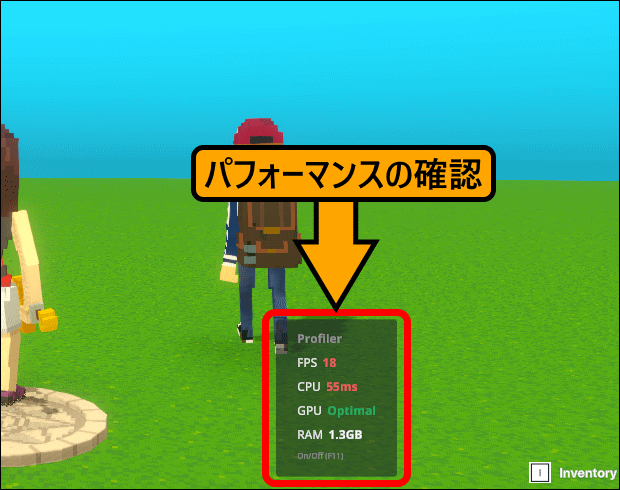
ゲーム制作画面に戻りたい場合は、
ポーズ画面の赤枠内にあるボタンをクリックするか[Tab]キーを押します。
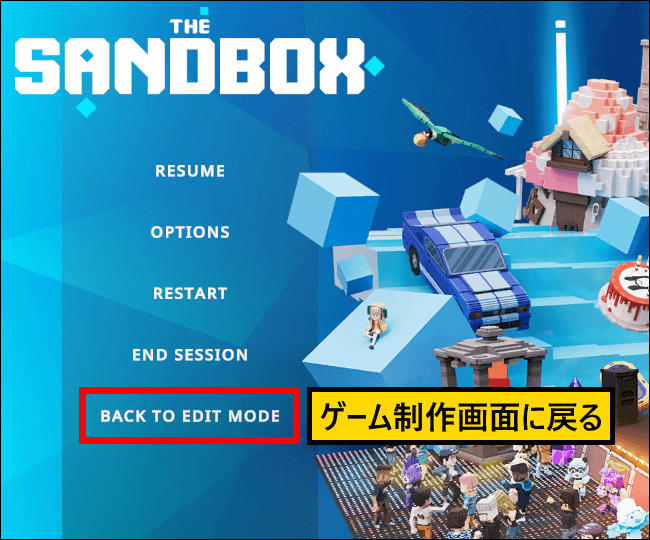
マルチゲーム(複数人で遊ぶゲーム)を制作している場合は、
マルチプレイヤーとしてテストプレイする機能も利用できます。
他のテストプレイヤーと一緒にプレイしてもらうために、
テストプレイ用のリンクを作成することも可能です。
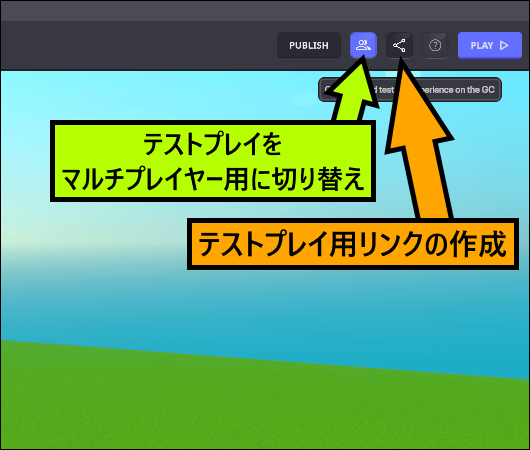
また、赤枠内の項目では、デバッグ用の機能が利用できます。
衝突判定の範囲を表示したり、メッセージやルールの内容を一覧で確認したりできます。
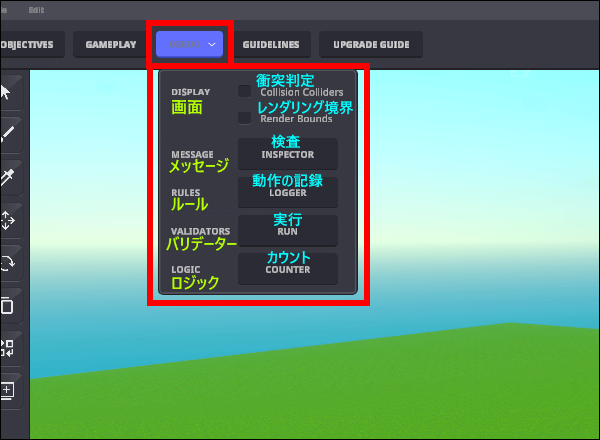
メニューバー
トップバーの上部にある「メニューバー」では、
ゲーム制作画面を操作する2つの項目が用意されています。
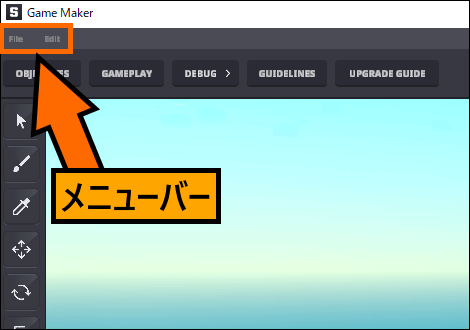
「ファイル」は、ゲームファイルを保存できる項目です。
また、ゲームファイルや制作ツールを閉じる項目もあります。
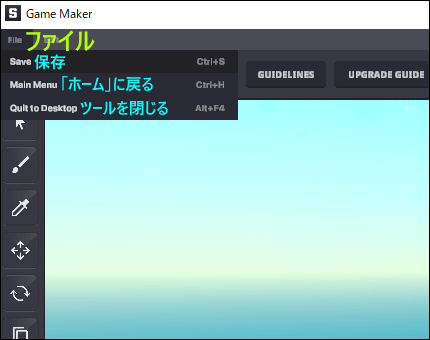
「編集」では、作業内容を最大15回まで元に戻したり、進めたりできます。
元に戻す場合は[Ctrl]+[Z]、進める場合は[Ctrl]+[Y]でも可能です。
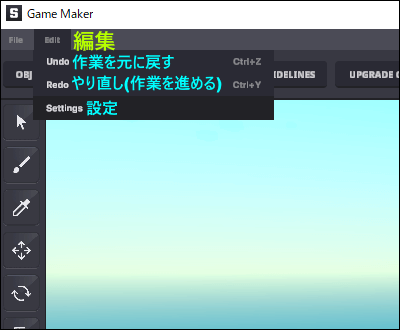
[設定]項目では、ゲーム制作画面の基本設定を変更することもできます。
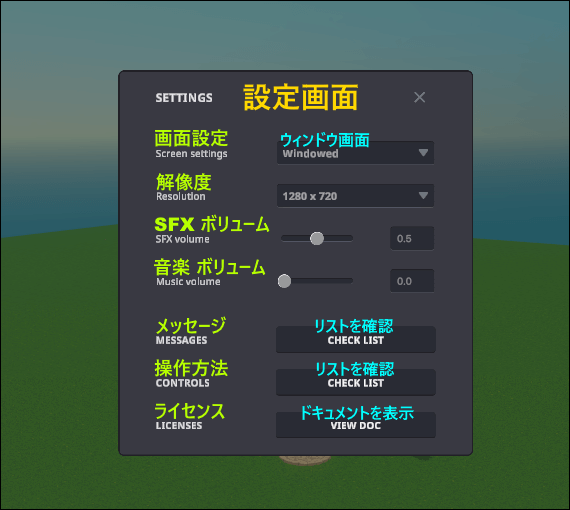
ガイドライン
トップバーにある「ガイドライン」は、”公式ドキュメント”を開くための項目です。
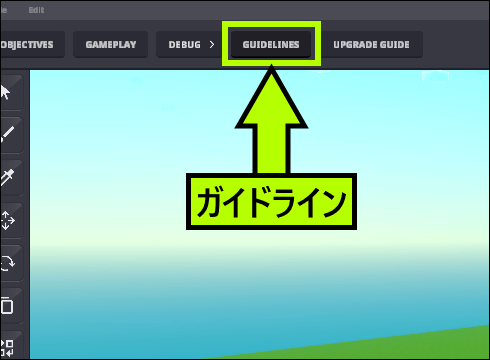
「公式ドキュメント」では、
The SandBoxやゲーム制作ツールについて、使い方の紹介・機能の解説などを行っています。
また、「バージョンの履歴」や「ゲーム制作に関するアドバイス」なども掲載されています。
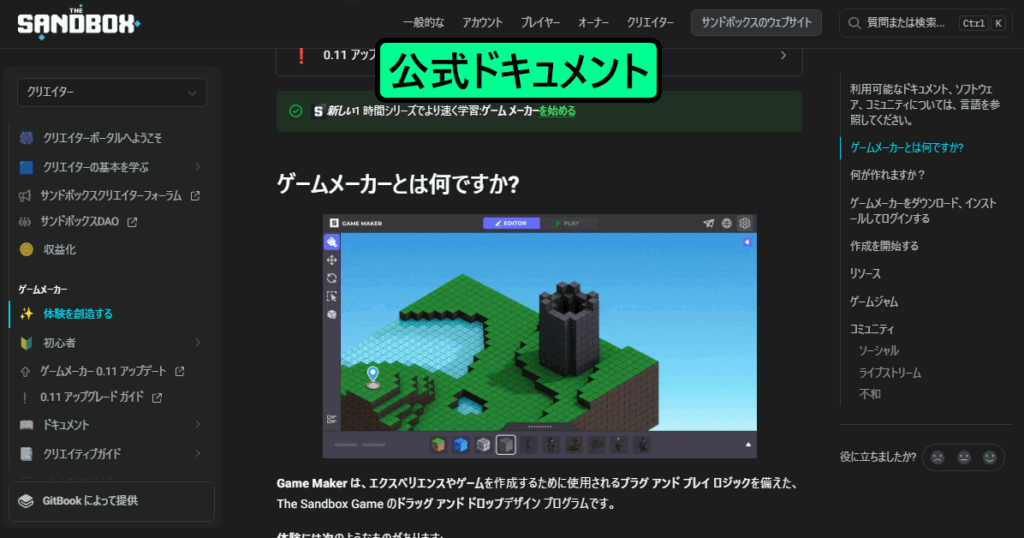
まとめ
「ブロックの世界でゲーム作成!「The SandBox GameMaker 0.10」(サンドボックス ゲームメーカー)講座」は、今回で最終回になります。
如何でしたか?
無料で利用できるツールでありながら、
本格的な3Dゲームでもプログラミング不要で簡単に作成でき、
3D入門者にオススメのゲーム制作ツールとなっています。
公式のドキュメントには、様々な種類の「ゲーム制作ガイド」も用意されているので、
そちらを参考にしながら、ゲームを制作していくと良いでしょう。
ぜひ、「The SandBox GameMaker 0.10」を使用して、自分だけの3Dブロックゲームを作成してみてください。